在用户模式下启用 Windows 11 上的安全启动:3 个提示 |
您所在的位置:网站首页 › 进行windows安全启动设置并管理安全启动键 › 在用户模式下启用 Windows 11 上的安全启动:3 个提示 |
在用户模式下启用 Windows 11 上的安全启动:3 个提示
|
安全启动是集成到大多数当前硬件和 UEFI 固件中的一项安全功能,可为启动任何 Windows 系统提供安全环境。 该实用程序可防止恶意软件在启动过程中劫持设备。此功能的作用类似于安全门,当您在用户模式下为 Windows 11 启用安全启动时,它可能会很棘手。 如果您的系统使用旧的引导框架并且未启用安全引导,则不支持安全引导状态。即使您的主板包含安全启动选项。 让我们看看一些可行的解决方案。该解决方案可完美解决所有设备的安全启动不受支持的问题,包括 HP、Dell 和 Lenovo 笔记本电脑或华擎和 Gygabyte 主板。 在 Windows 11 上启用安全启动是否安全?Secure Boot 是在最新的 PC 型号上激活的功能。这是取代传统 PC BIOS 的 UEFI 平台功能。 启用安全启动可提高计算机的安全性并保护其免受病毒攻击。它只会保护您的计算机,对性能没有负面影响。 安全启动可确保台式机或笔记本电脑仅打开受信任的软件、固件和应用程序。因此,在 Windows 11 PC 上启用安全启动是非常安全的。 如何在用户模式下在 Windows 11 上启用安全启动?安全启动需要 Windows 8.0 或更高版本,使其成为 Windows 11 的理想选择,并且更易于启用。这支持 WinPE 4 及更高版本,因此您可以使用 Windows Media Creation 工具安装 Windows 11。 当系统处于 MSI 主板的用户模式时,可以启用安全启动。 首先,在尝试继续其他步骤以在用户模式下为其供电之前,请检查您的 PC 是否支持安全启动而不进入 BIOS。如果存在需求问题,这应该会对您有所帮助。 在验证其可靠性后,您可以从 BIOS 在用户模式下启用 Windows 11 的安全启动。 尝试通过 MSI 主板启用安全启动后,通常会出现一条错误消息。 系统处于设置模式!当系统处于用户模式时,可以启用安全启动。注册Platform Key后重复操作。 专家提示:某些 PC 问题很难解决,尤其是在存储库损坏或 Windows 文件丢失时。如果您在修复错误时遇到问题,则您的系统可能已部分损坏。我们建议安装 Restoro,这是一种可以扫描您的机器并确定故障所在的工具。 单击此处下载并开始修复。 那么,让我们来看看解决这个问题有多简单。 当您收到该错误时,请转到 BIOS 屏幕以注册平台密钥,然后在 Secure Boot 中重复启动。 1.检查UEFI固件设置 单击开始按钮,转到电源图标并按住Shift键盘上的按钮,同时选择重新启动。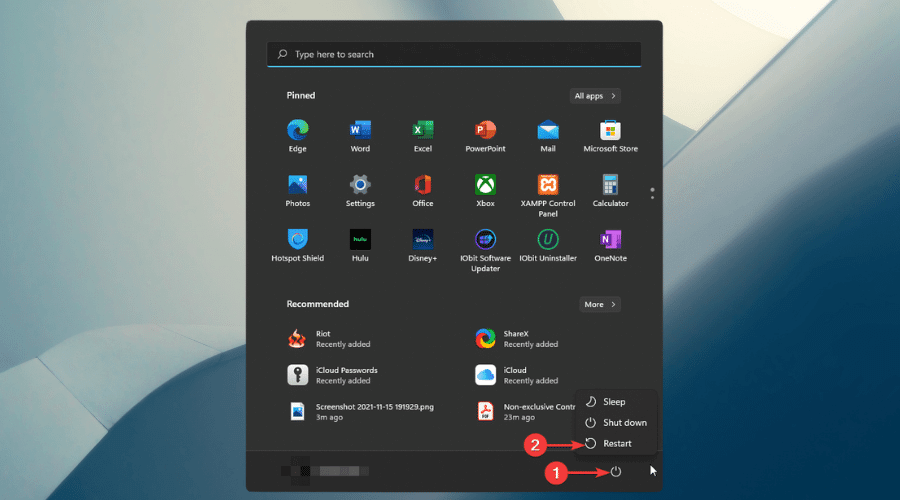 从“高级启动”窗口中选择疑难解答。
从“高级启动”窗口中选择疑难解答。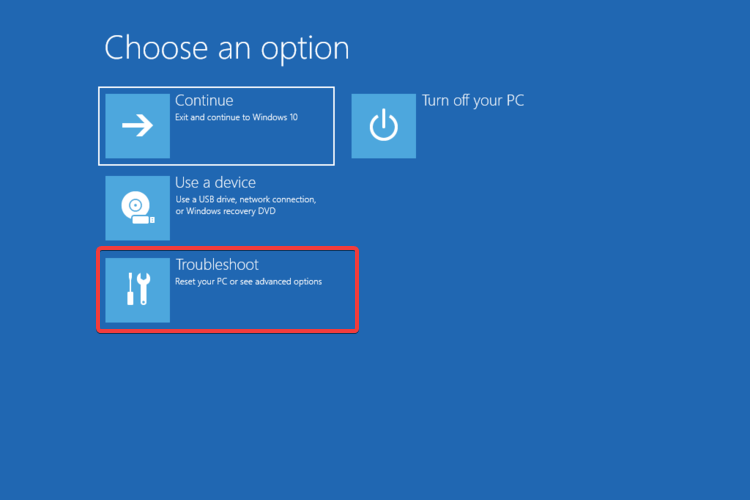 单击高级选项。
单击高级选项。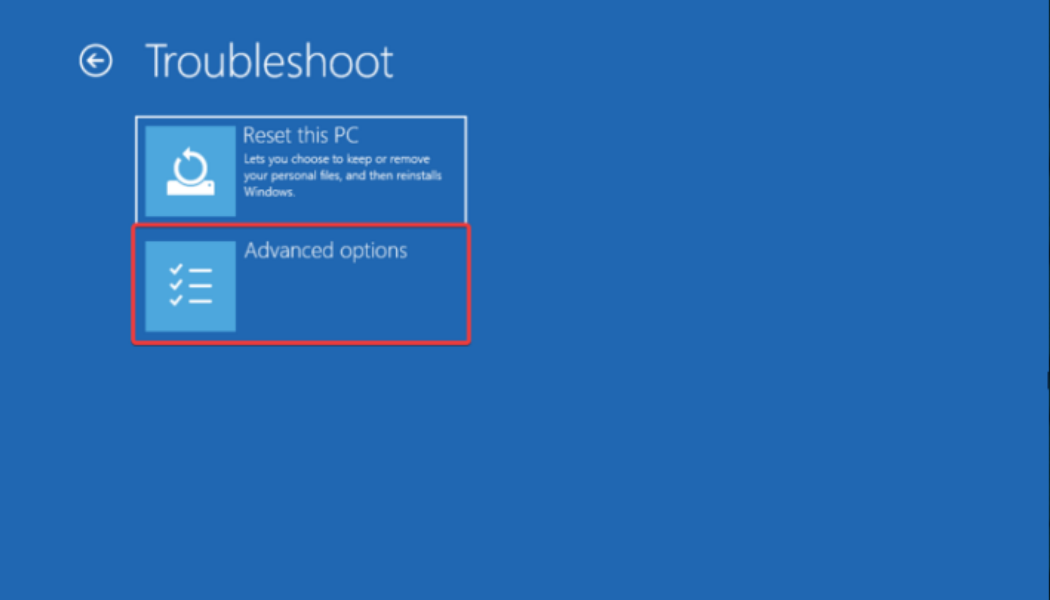 选择UEFI 固件设置。
选择UEFI 固件设置。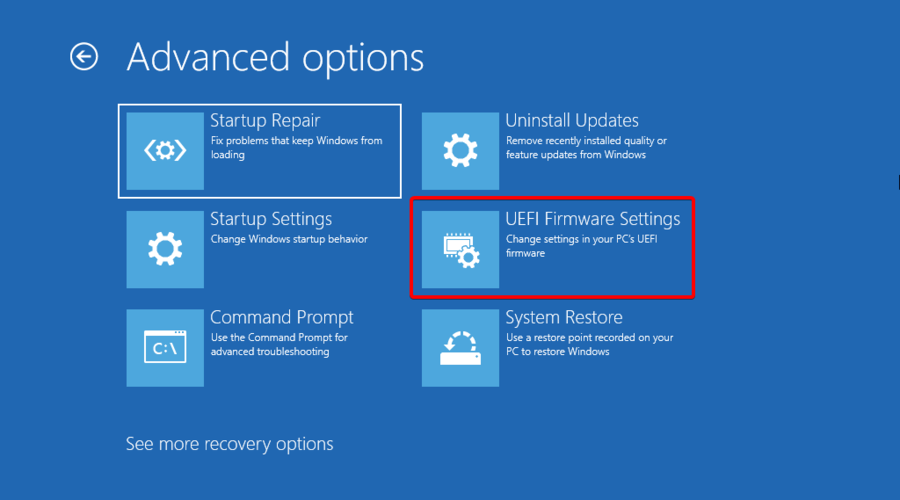 单击重新启动按钮以重新启动您的 PC 并打开 BIOS 设置。
单击重新启动按钮以重新启动您的 PC 并打开 BIOS 设置。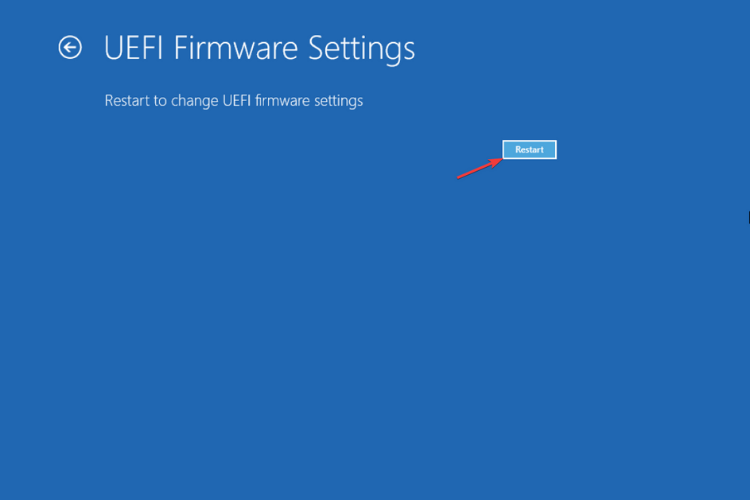
通过固件更新,许多制造商更新其设备的 UEFI 支持和系统设置菜单选项。 此外,重要的是要在 Windows 11 PC 上安装制造商提供的最新更新,以获得良好的整体性能。 PC 重新启动后,继续使用下一个解决方案来更改 BIOS 设置。 2. 将 Legacy BIOS 更改为 UEFI 自定义 使用屏幕上的相应键进入BIOS 设置。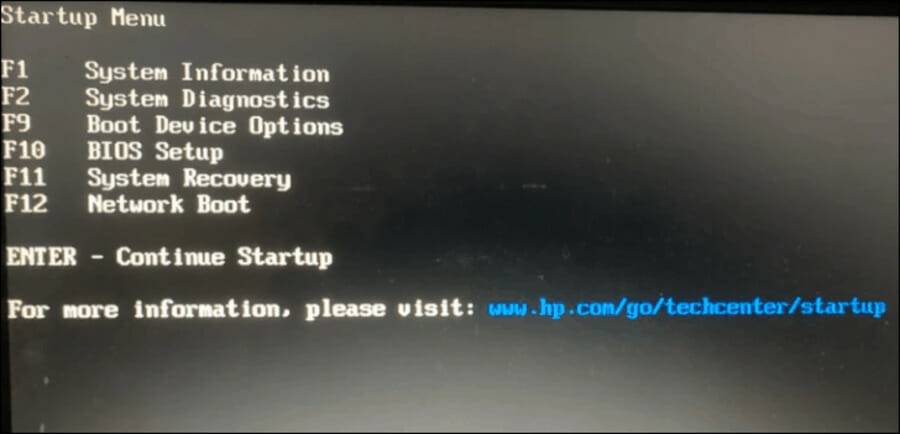 寻找安全启动选项。在大多数情况下,它将位于“启动”或“安全”选项卡下,但位置会根据您的 PC 而变化。
将BIOS从Legacy更改 为UEFI。
寻找安全启动选项。在大多数情况下,它将位于“启动”或“安全”选项卡下,但位置会根据您的 PC 而变化。
将BIOS从Legacy更改 为UEFI。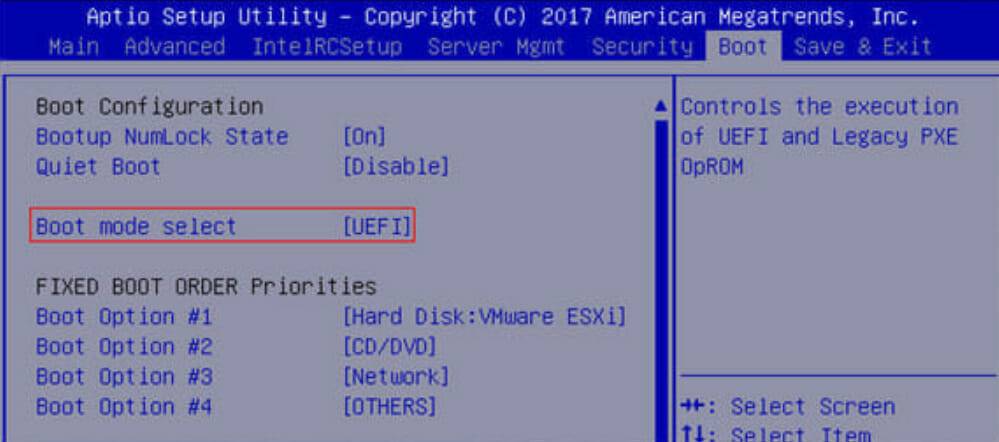 在用户模式下启用安全启动(UEFI)。
在用户模式下启用安全启动(UEFI)。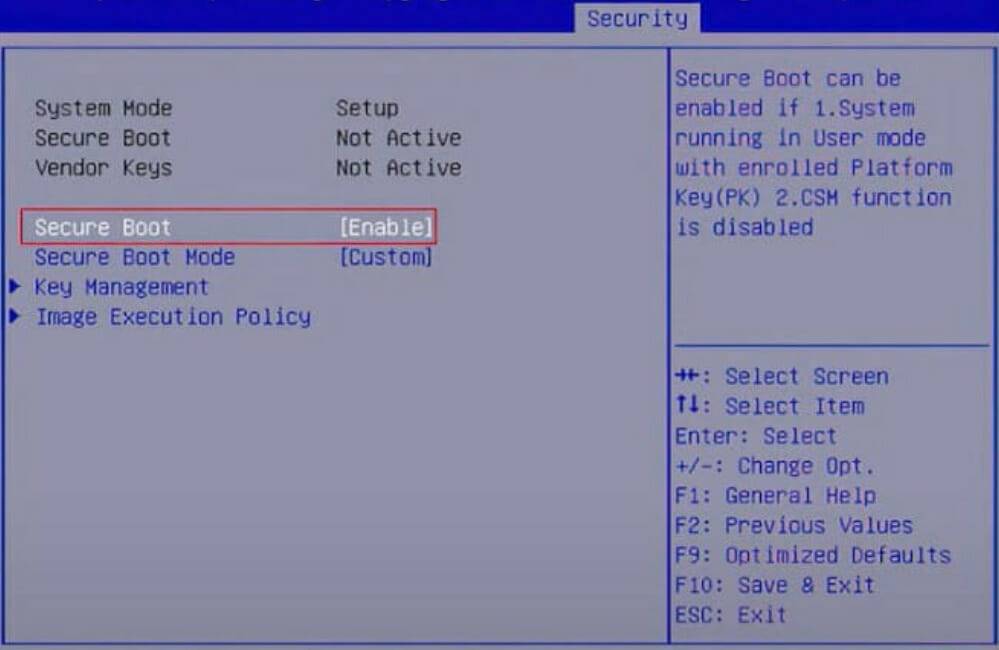 按下屏幕上的Save & Exit corespondent 键,您就完成了。
按下屏幕上的Save & Exit corespondent 键,您就完成了。
将 PC 的启动模式从 Legacy BIOS(也称为 CSM 模式)更改为 UEFI BIOS 非常重要。 更改设置后,重新启动计算机。这将在您的 PC 上重新启用安全启动,并且支持的值应出现在系统信息中。 安全启动现已在您的计算机上启用。使用PC 健康检查来确定您的 PC 是否满足 Windows 11 系统要求以进行升级或全新安装。 3. 将您的分区转换为 GPT(如果支持) 笔记 Windows 11 仅在 GPT 分区系统上启动,因此如果尚未启动,您需要将分区从 MBR 更改为 GPT。这是一个高级程序,因此我们建议您在开始之前创建所有数据的备份。右键单击开始按钮并选择磁盘管理。  现在,右键单击您的驱动器并选择Properties。
现在,右键单击您的驱动器并选择Properties。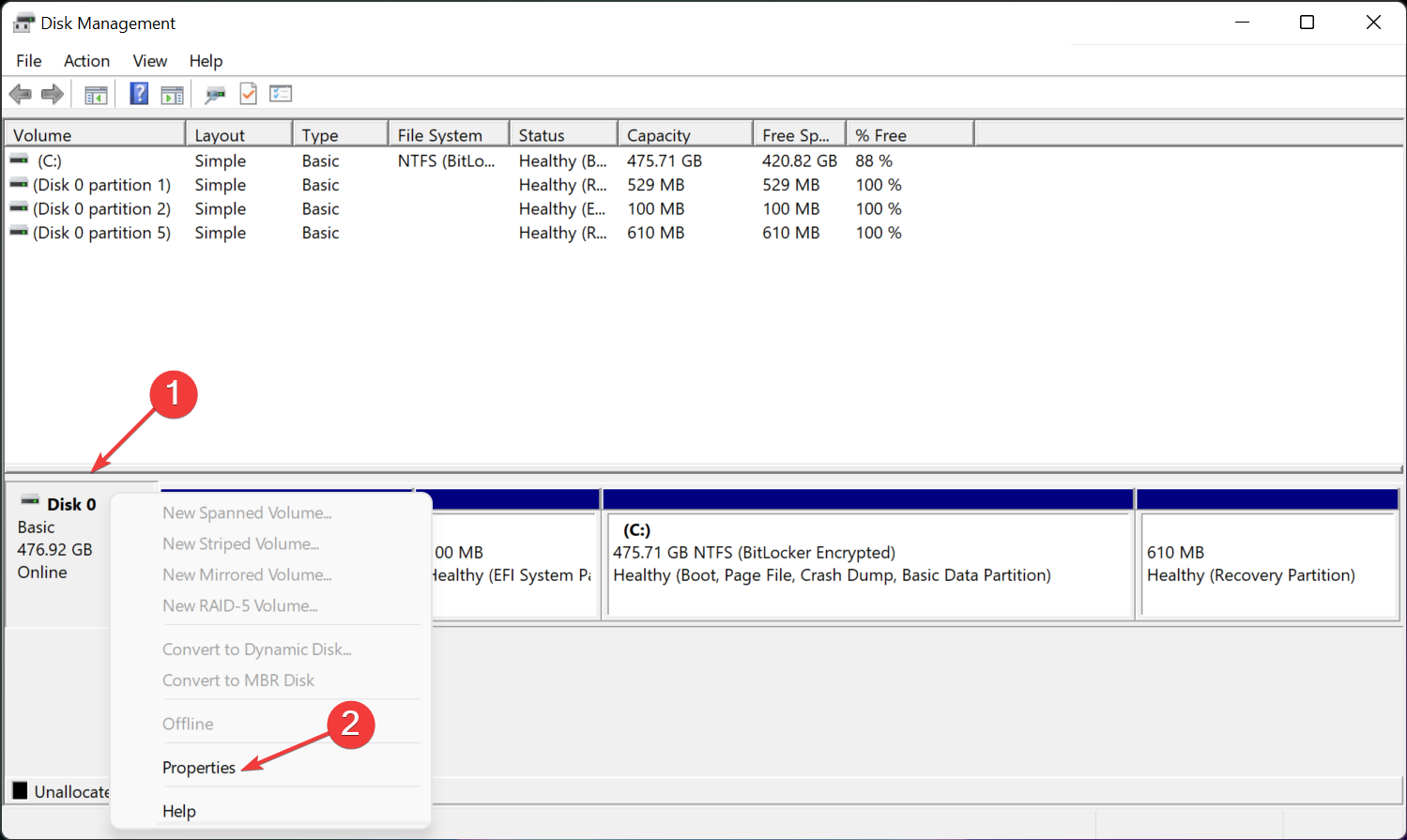 接下来,单击卷选项卡并查看分区样式。如果它显示 GPT 一切正常,您可以在这里结束。如果它改为显示 MBR,请继续使用此解决方案进行更改。
接下来,单击卷选项卡并查看分区样式。如果它显示 GPT 一切正常,您可以在这里结束。如果它改为显示 MBR,请继续使用此解决方案进行更改。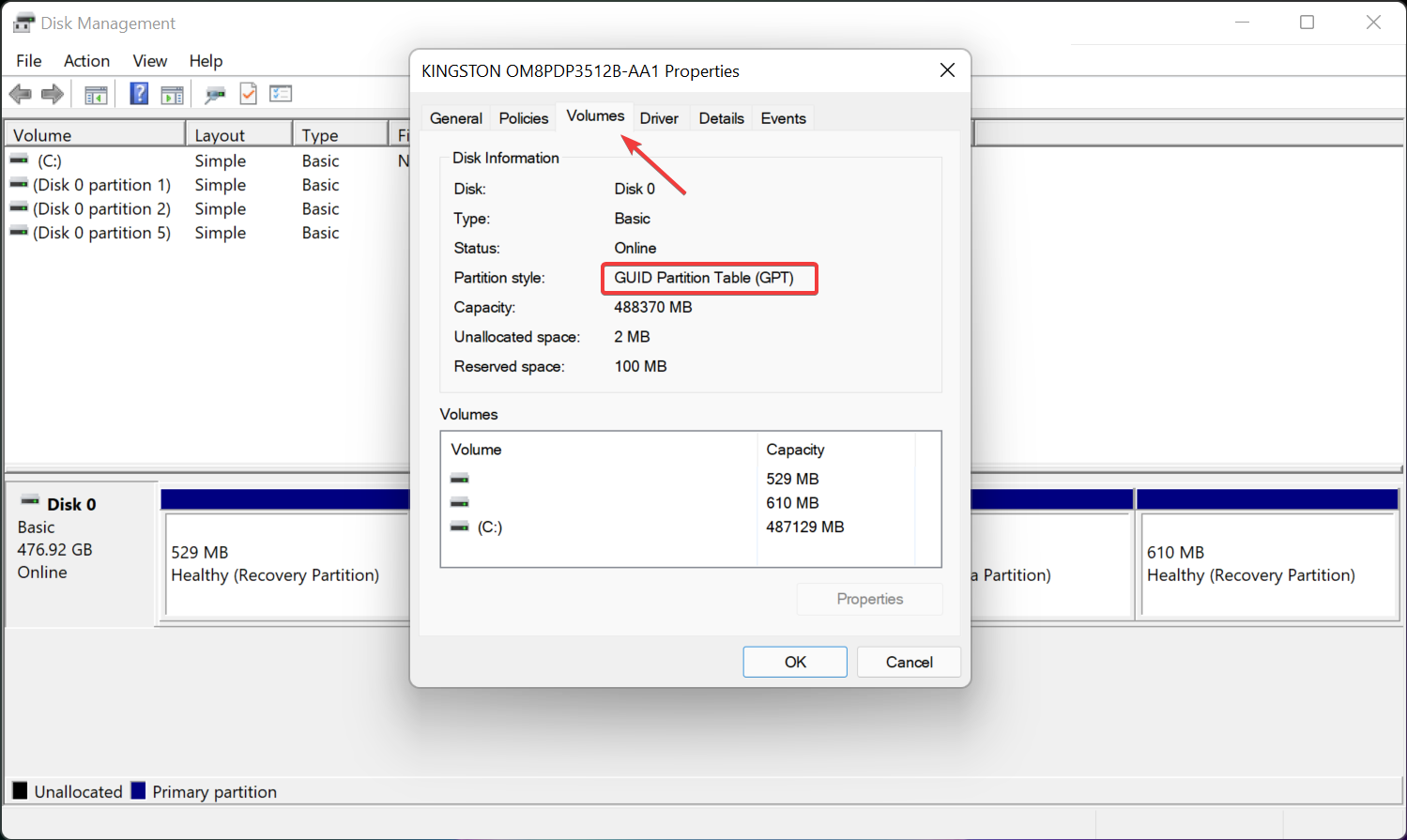 关闭窗口,单击Search图标,键入cmd,然后选择Run as administrator。
关闭窗口,单击Search图标,键入cmd,然后选择Run as administrator。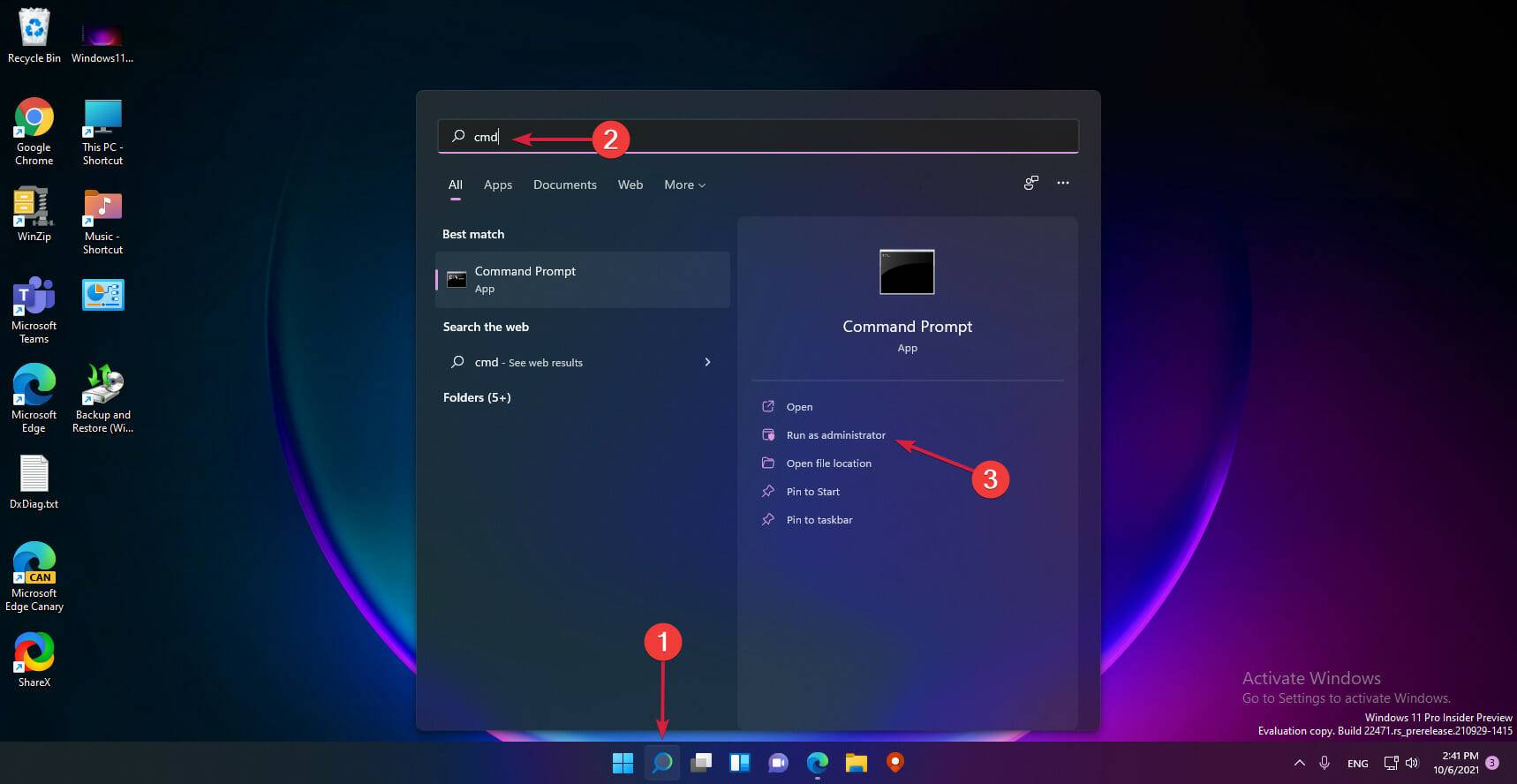 键入以下命令并按 Enter 键运行它:mbr2gpt.exe /convert /allowfullos
键入以下命令并按 Enter 键运行它:mbr2gpt.exe /convert /allowfullos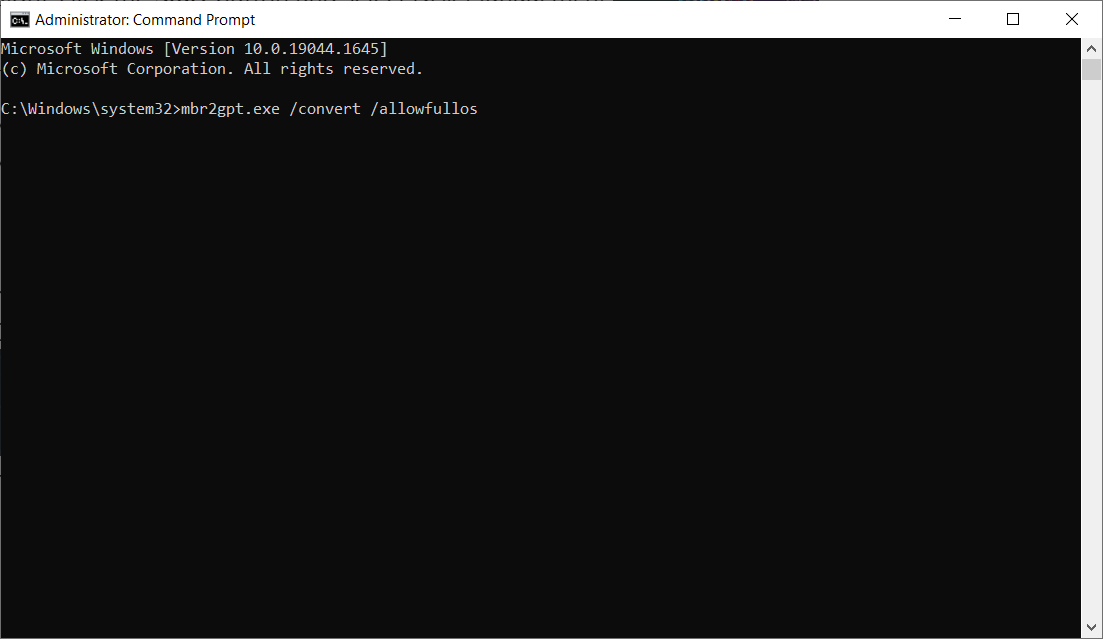 转换过程完成后,按照上面的说明检查磁盘管理中的分区样式,它现在应该读取 GUID 分区表 (GPT)。
为什么某些软件会强制执行 TPM 和安全启动?
转换过程完成后,按照上面的说明检查磁盘管理中的分区样式,它现在应该读取 GUID 分区表 (GPT)。
为什么某些软件会强制执行 TPM 和安全启动?
按照这些步骤确保在 Windows 11 中以用户模式启用安全启动,还将定义您是否可以安装和运行强制使用此功能的某些应用程序。 应用需要 TPM 2.0 的主要原因是为了玩家 ID 的安全性。TPM 控制有助于防止劫机者使用作弊码。TPM 是关于安全和协议的。 当应用 TPM 并且他们收到禁令时,整个设备或硬件 ID 将被阻止。这可以防止诈骗者欺骗他们的设备以充当具有不同 ID 的另一台设备。 要解决 Windows 上的 TPM 问题,只需启用安全启动,然后在您的设备上启用 TPM。 您还可以查看适用于Windows 11 的笔记本电脑选项,以帮助您更好地了解计算机之间的兼容性以及 Windows 11 在其上的运行方式。 相关文章 如何修复 Windows 11 中的视频 DXGKRNL 致命错误一些用户抱怨他们的计算机经常崩溃并显示停止代码VIDEO DXGKRNL FATAL ERROR。 此特定问题仅偶尔发生,并且错误检查值为 0x00000113,这表明 Microsoft DirectX 图形内核子系统中存在违规,如错误检查值所示。 通常... Windows 11 / 10 中的鼠标移动指针方向错误在线社区中关于鼠标还是键盘是系统最重要部分的争论可能会一直持续下去。但是,当您的鼠标指针出现问题时,您必须将所有内容放在一边,并且在找到问题的永久解决方案之前,您不能休息。在本文中,我们为罕见的鼠标指... 合上盖子后如何继续使用 Windows 11 笔记本电脑没有其他设备可以与笔记本电脑的便携性和便利性相媲美。如果您想购买和使用笔记本电脑用于工作目的,或者您希望不时在比笔记本电脑更大的屏幕上消费一些信息,您可能希望将其连接到外部显示器。 这就是问题出现的地... 立即行动:将 Windows 10/11 设置转移到新计算机您是否担心如何将 Windows 设置转移到新计算机?我们以前都去过那里。 人们出于不同的原因更换笔记本电脑,这通常是因为旧笔记本电脑无法处理当前的工作需求。同样,那些丢失 PC 的人也需要采取类似的行动。 更换笔... 如何使用 Windows 11 备份设置 [重要功能]想知道如何进行 Windows 11 备份设置?你来对地方了。对于那些仍然不确定他们是否需要这个的人来说,事情就是这样。升级到 Windows 11 操作系统后,很多用户都对界面的美观赞不绝口。 也许,你也喜欢它的外观,但如... 立即行动:将 Windows 10/11 设置转移到新计算机您是否担心如何将 Windows 设置转移到新计算机?我们以前都去过那里。 人们出于不同的原因更换笔记本电脑,这通常是因为旧笔记本电脑无法处理当前的工作需求。同样,那些丢失 PC 的人也需要采取类似的行动。 更换笔... 计算机无法启动时刷新 BIOS 的 2 种简单方法当您的 PC 无法启动时,几乎很难修复任何东西,因此刷新 BIOS 可能是您唯一的选择。 计算机的基本输入输出系统是其最重要的组成部分之一,它对任何更改或调整都极为敏感。 刷新 BIOS 仅意味着升级它或将其恢复为默认... 如何通过 10 种简单方法在 Windows 11 PC 上查找计算机型号Microsoft 的最新操作系统具有各种有趣的功能。Windows 11 的 UI 也与 Windows 10 的 UI 有很大不同,因此,查找 PC 的规格可能需要更多时间。了解计算机的型号非常有用,尤其是在您需要升级系统组件时。本文将帮助... |
【本文地址】